Çevrimdışı ve Çevrimiçi Vimeo için Video Nasıl Sıkıştırılır
Vimeo, canlı yayın ve video özelleştirme gibi özelliklere sahip bilinen bir video paylaşım platformudur. Kullanıcılar video yükleyebilir, izleyebilir, oynatma listeleri oluşturabilir, videoları kaydedebilir ve hatta diğer videolar hakkında yorum yapabilir. Ayrıca Vimeo reklamsız bir video paylaşım platformudur ve hayran kitlesi oluşturmak için iyi bir platformdur. Ayrıca bu platform, yüksek kaliteli videoları ve sanatsal içerikleriyle tanınır. Dahası, ücretsiz olarak erişebilmeniz, ancak tonlarca video yüklemenize izin veren Premium özellikler için ücret ödemenizdir. Vimeo'ya video yüklemek kolaydır; ancak, bir maksimum boyut sınırı vardır. Yani, bilmek istiyorsanız Vimeo için video sıkıştırma, bu makaleyi tamamen okuyun.
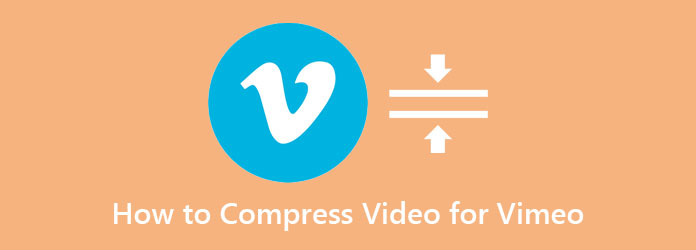
Bölüm 1. Bilgisayarda Vimeo için Video Sıkıştırma
Bir bilgisayarda bir videoyu sıkıştırmak, en seçkin video sıkıştırma aracını kullanarak daha kolaydır. Ancak, indirilebilir tüm uygulamaların kullanımı ücretsiz değildir. Ancak endişelenmeyin, çünkü bu bölümde size en iyi aracı kullanarak videoları ücretsiz olarak nasıl sıkıştıracağınızı öğreteceğiz.
Tipard Video Dönüştürücü Ultimate
Tipard Video Dönüştürücü Ultimate sizin için mükemmel bir video sıkıştırma aracıdır. Videonuzu geliştirmek için kullanabileceğiniz birçok gelişmiş düzenleme özelliğiyle doludur. Video sıkıştırıcı özelliğini kullanarak video boyutunu, biçimini, çözünürlüğünü ve bit hızını ayarlayarak video boyutunu sıkıştırabilirsiniz. Ayrıca, Tipard Video Converter Ultimate'da bir video sıkıştırıcı, video filigran giderici, renk düzeltme, GIF oluşturucu ve daha fazlası bulunur. Ayrıca MP4, AVI, MKV, MOV, M4V, WebM, WMV ve 500+ gibi tüm video ve ses formatlarını destekler. Ek olarak, yeni başlayanların çoğu, basit bir kullanıcı arayüzüne sahip olduğu için bu aracı kullanmayı tercih ediyor. Bu araçla ilgili harika olan şey, yüksek kaliteli çıktılar üretmesidir.
Tipard Video Converter Ultimate kullanarak Vimeo için video boyutu nasıl küçültülür:
1. AdımÖnce, indirmeniz gerekiyor Tipard Video Dönüştürücü Ultimate tıklayarak İndir Windows veya Mac için aşağıdaki düğmeye basın. İndirdikten sonra uygulamayı bilgisayarınızda çalıştırın.
2. AdımGit Araç Kutusu ana arayüzdeki paneli seçin ve Video Kompresörü seçeneği.
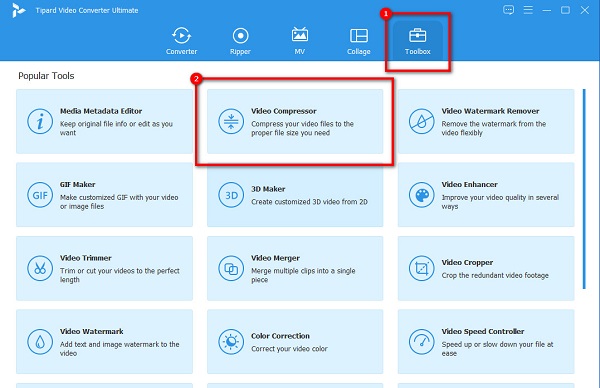
3. AdımArdından, işaretleyin + Sıkıştırmak istediğiniz videoyu yüklemek için imzala düğmesini tıklayın. Ayrıca sürükle-bırak video yüklemek için bilgisayar dosyalarınızdan videonuzu
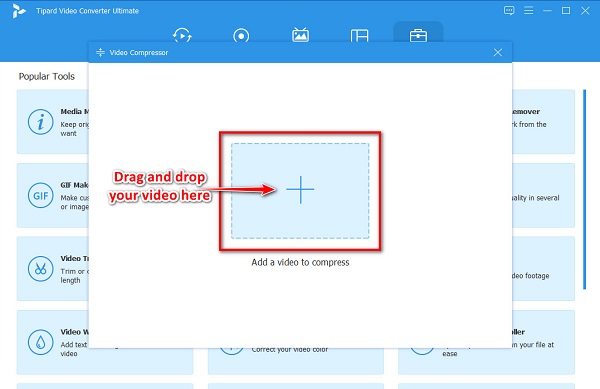
4. AdımBir sonraki arayüzde, videonuzu sıkıştırmak için kullanabileceğiniz seçenekleri göreceksiniz. Bu eğitimde, videonuzun boyutunu ayarlayacağız. Tıkla yukarı/aşağı ok veya basılı tutun ve sürükleyin the kaydırıcı azaltmak istediğiniz yüzdeye
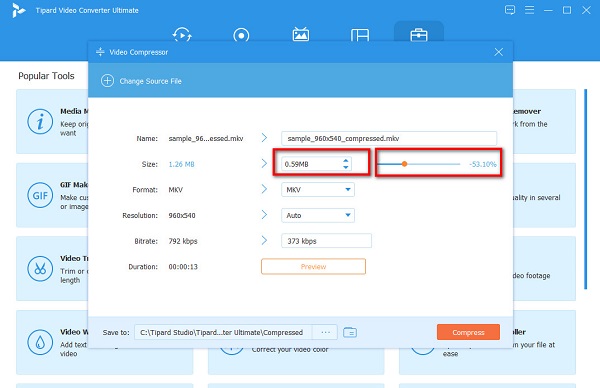
5. AdımSon olarak, isterseniz videonuzu önizleyebilirsiniz. Video çıkışınızdan memnunsanız, Sıkıştırmak İşlemi bitirmek için
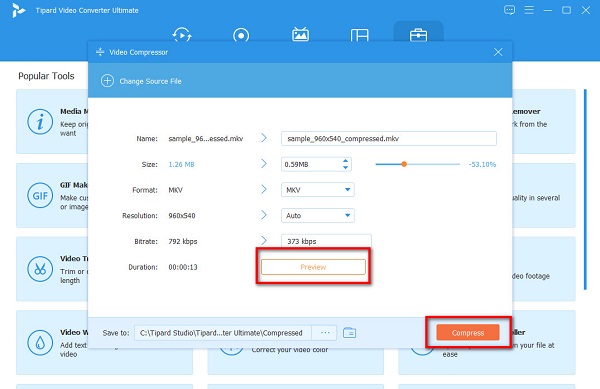
Ardından, birkaç saniye bekleyin, ardından sıkıştırılmış videonuzun cihaz klasörlerinize kaydedildiğini göreceksiniz.
Video Kompresörü
Video Kompresörü video dosyanızın boyutunu azaltmak için kullanabileceğiniz standart bir video sıkıştırıcıdır. Bu uygulamayı kullanarak videonuzun çerçeve boyutunu, bit hızını ve biçimini ayarlayarak boyutunu küçültebilirsiniz. Buna ek olarak, MPV, AVI, MOV, MKV ve daha fazlası dahil olmak üzere en yaygın dosya formatlarını destekler. Ayrıca, dosyalarınızı kalitesini kaybetmeden sıkıştırabilir. Ancak, kullanımı zor bir kullanıcı arayüzüne sahiptir, bu da yeni başlayanların kullanmasını zorlaştırır.
Video Kompresörü kullanarak videolar nasıl sıkıştırılır:
1. AdımEn son sürümünü indirin Video Kompresörü bilgisayarınızda ve ardından uygulamayı açın.
2. AdımAyarlamak kaydırıcı üzerinde Video Bit Hızı Videonuzu sıkıştırmak için yazılımın ana arayüzündeki panel.
3. AdımVe sonra, tıklayın Sıkıştırmak İşlemi sonlandırmak için arayüzün sağ alt köşesindeki düğmesine basın.
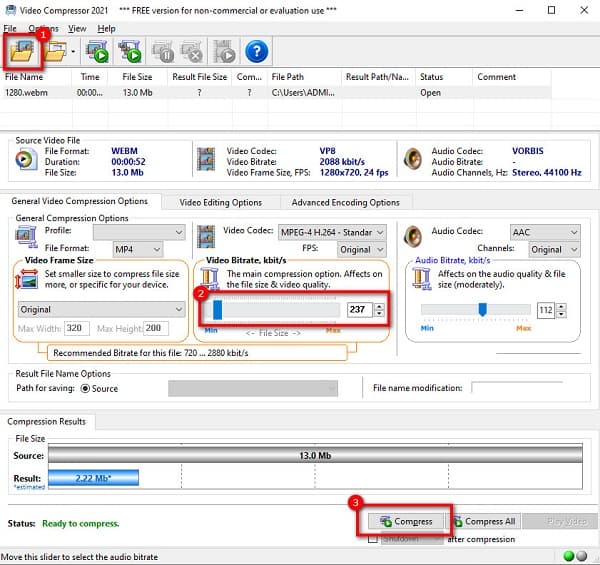
Bölüm 2. Vimeo Online için Sıkıştırılmış Video
Bilgisayarınıza uygulama indirmek istemiyorsanız, çevrimiçi dosya sıkıştırıcı da kullanabilirsiniz. İnternette bulabileceğiniz birçok video sıkıştırıcı var. Ancak hepsi ücretsiz ve kullanımı güvenli değildir. Bu bölümde, en mükemmel iki çevrimiçi video sıkıştırıcıyı tanıyacak ve bunların nasıl kullanılacağına ilişkin ayrıntılı adımları göstereceksiniz.
FreeConvert
FreeConvert bilinenler arasında çevrimiçi video kompresörleri internette bulabileceğiniz. Bu çevrimiçi uygulamaya Google, Firefox ve Safari dahil hemen hemen tüm web tarayıcılarından erişebilirsiniz. Ayrıca, videolarınızı otomatik olarak sıkıştıran bir AI (Yapay Zeka) Teknolojisi kullanır. Ayrıca MP4, AVI, MOV ve MKV gibi standart dosya biçimlerini de destekler. Ayrıca, gelişmiş seçenekleri ayarlayarak ve videonuz için istediğiniz hedef boyutu seçerek videonuzun boyutunu da küçültebilirsiniz. Ayrıca dosyalarınızın güvenliği konusunda endişelenmenize gerek yok çünkü FreeConvert güvenli ve kullanımı ücretsiz. Ancak, videonuzu sıkıştırırken rahatsız edebilecek pek çok sinir bozucu reklam içerir. Yine de birçok kişi videolarını sıkıştırmak için bu uygulamayı kullanmaya devam ediyor.
FreeConvert kullanarak Vimeo dosyaları nasıl küçültülür:
1. AdımTarayıcınızı açın ve arayın FreeConvert arama kutusunda. Ardından ana arayüzde, Dosyaları Seçin Sıkıştırmak istediğiniz videoyu içe aktarmak için düğmesine basın.
2. AdımVideonuzu yükledikten sonra, Gelişmiş ayarlar videonuz için istediğiniz hedef boyutu seçmek için seçenekler. Kaydırıcıyı istediğiniz yüzdeye ayarlayın ve ardından Ayarları Uygula düğmesine basın.
3. AdımSon olarak, Şimdi sıkıştır videonuzu sıkıştırmak için arayüzün sağ alt köşesindeki düğmesine basın.
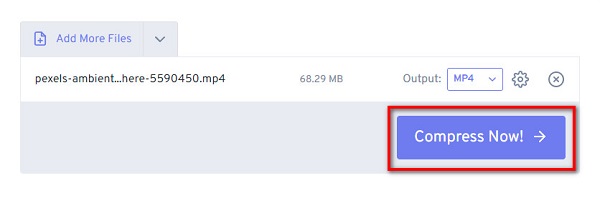
Clideo
Clideo videonuzu ücretsiz ve güvenli bir şekilde sıkıştırmak için kullanabileceğiniz başka bir araçtır. Ayrıca, sezgisel bir kullanıcı arayüzüne sahip olduğu için yeni başlayanlar için uygun bir araçtır. Ayrıca, Clideo videolarınızı otomatik olarak sıkıştırır. Ayrıca videonuza alt yazı eklemek isterseniz Clideo'da videonuza alt yazı ekleyebileceğiniz bir özellik de bulunuyor. Ayrıca, buna rağmen çevrimiçi bir araç olmasına rağmen hızlı bir sıkıştırma işlemine sahiptir. MP4, WMV, MOV, VOB ve AVI dahil olmak üzere neredeyse tüm yaygın dosya formatlarını destekler. Videonuzun önizlemesini kontrol etmek isterseniz, Clideo videonuzu sıkıştırmadan önce önizlemenizi sağlar. Ancak bu uygulamanın dezavantajı, birçok kullanıcı için rahatsız edici olabilecek ve çıktınızda bir filigran bırakabilecek yavaş bir yükleme sürecine sahip olmasıdır. Bununla birlikte, yine de istediğiniz videoları sıkıştırmak için iyi bir araçtır.
Clideo kullanarak videonuzun boyutunu nasıl küçültebilirsiniz:
1. AdımTarayıcınızda, arama yapın Clideo ve ana sayfasına gidin. Ardından, tıklayın Dosyaları Seçin Sıkıştırmak istediğiniz videoyu yüklemek için ana kullanıcı arayüzündeki düğmesine basın.
2. AdımVideonuz yüklendikten sonra, Clideo videonuzun boyutunu otomatik olarak küçültür, ardından bir sonraki adıma geçer.
3. AdımTıkla İndir Videonuzu cihazınıza indirmek için düğmesine basın. Ve bu kadar! Artık sıkıştırılmış videonuzu cihazınızda bulabilirsiniz. Ayrıca bu aracı aşağıdakiler için de kullanabilirsiniz: WhatsApp için videoları sıkıştır.
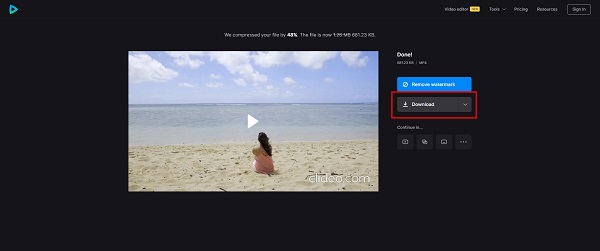
Bölüm 3. Vimeo için Video Sıkıştırma Hakkında SSS
Vimeo'ya 30 dakikalık bir video yükleyebilir miyim?
Hayır. Vimeo Create'i kullanarak Vimeo'da yalnızca 10 dakikalık bir video oluşturabilirsiniz. Ayrıca videoyu oluşturucuda ayarlayabilir ve süreyi "Süre: Otomatik" ve "Özel" arasında değiştirebilirsiniz.
Vimeo için en iyi video formatı hangisidir?
Vimeo, çoğu büyük video codec bileşenini kabul eder. Ancak, daha iyi sonuçlar için H.264 kullanılmasını önerirler. Önerilen diğer bir biçim, standart ayarlar yerine Yüksek Profil H.264'tür.
Vimeo'nun dezavantajı nedir?
Vimeo'nun diğer video paylaşım platformlarına kıyasla dezavantajı, daha az görüntülemeye sahip olması ve Google arama sonuçlarında düşük bir yere sahip olmasıdır. Ayrıca, Vimeo, kullanabileceğiniz toplam depolama miktarını sınırlar.
Sonuç
Eğer arıyorsanız Vimeo için video sıkıştırma, daha sonra en seçkin video kompresörleri yukarıda sunulmuştur. Çevrimdışı ve çevrimiçi olarak kullanabileceğiniz başka video sıkıştırma araçları da vardır. Ancak kayıpsız bir sıkıştırma işlemi istiyorsanız, Tipard Video Dönüştürücü Ultimate sizin için en iyi araçtır.







